具体方法(这里以搜狗高速浏览器为例):
1、点击“工具”菜单项,从弹出的菜单中选择“工具盒子”项。
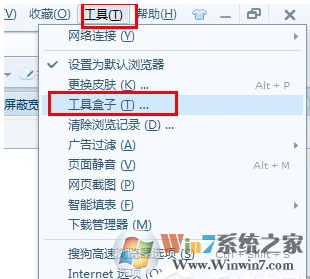
Windows7如何查看自己登陆过的网页密码
2、当打开“工具盒子”面板后,点击“添加”按钮
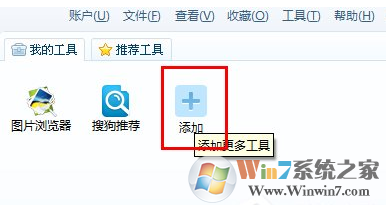
Windows7如何查看自己登陆过的网页密码
3、接着在打开的“应用中心”界面中,搜索“显示星号密码”并点击“安装”按钮。
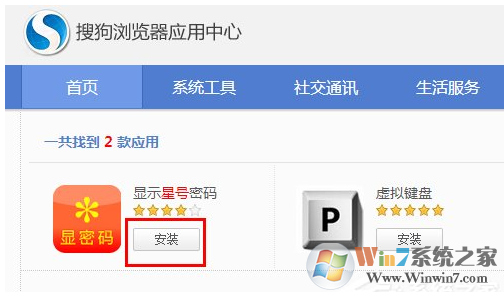
Windows7如何查看自己登陆过的网页密码
4、接下来就将该插件安装到浏览器地址栏上。
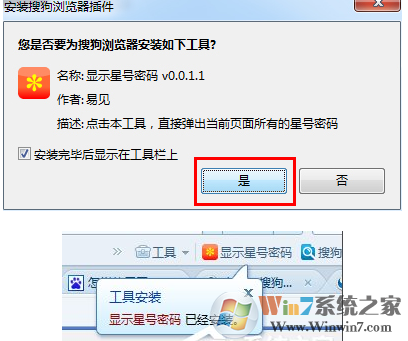
Windows7如何查看自己登陆过的网页密码
5、当我们想查看当前页面表单中的星号时,只需要点击“显示星号密码”按钮就可以啦。
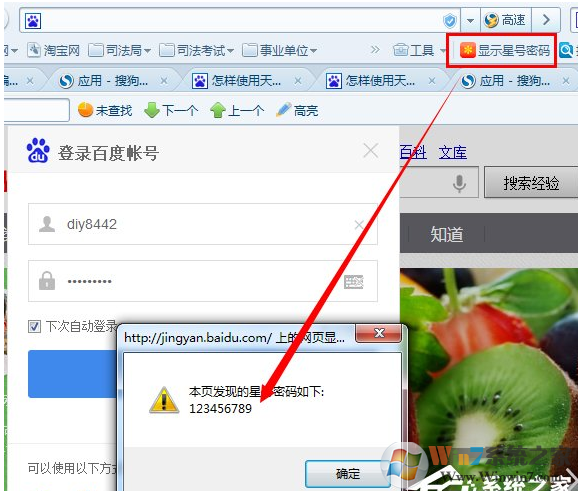
Windows7如何查看自己登陆过的网页密码
总结:以上就是Windows7查看网页星号密码的方法了,方法很简单,我们只需要在浏览器上安装查看星号密码的插件,之后打开之前有密码的网页,最后点击插件进行查看即可。每个浏览器的操作方法都不一样,大家自己研究一下